本指南详细介绍了Server 2008 VPN的配置与优化方法,包括设置VPN服务器、配置VPN客户端连接、优化网络性能及安全性等关键步骤,旨在帮助管理员高效搭建和管理企业级VPN网络。
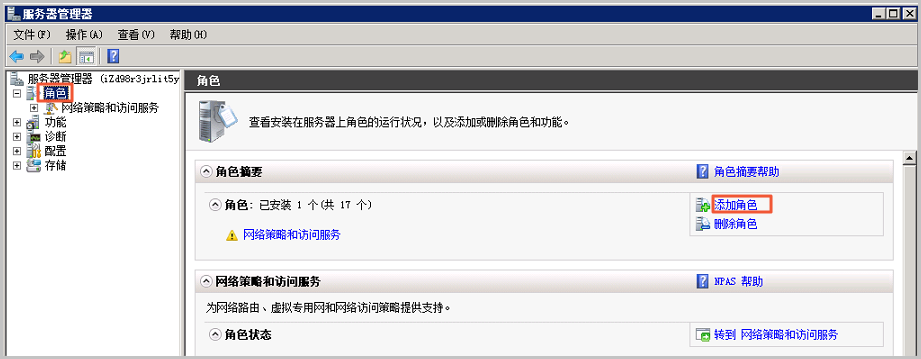
- [Server 2008 VPN配置步骤](#id1)
- [Server 2008 VPN优化策略](#id2)
[图片展示](https://onekb.oss-cn-zhangjiakou.aliyuncs.com/1264266/a90c2ea1-367f-4d75-a276-d95ecc99d405.png)
随着互联网的广泛应用,远程工作和远程接入的需求持续攀升,VPN(Virtual Private Network,虚拟专用网络)作为保障数据传输安全的重要技术,不仅提供了便捷的远程接入方式,还在确保信息安全方面发挥了关键作用,本文将深入探讨在Server 2008操作系统上配置和优化VPN的具体方法。
Server 2008 VPN配置步骤
1、安装VPN服务器角色
- 以管理员权限登录Server 2008操作系统。
- 点击“开始”菜单,选择“管理工具”,然后打开“服务器管理器”。
- 在“服务器管理器”中,点击左侧的“角色”,接着点击右侧的“添加角色”。
- 在“添加角色向导”中,选择“网络策略和访问服务”,并继续下一步。
- 在“选择网络策略和访问服务”界面,勾选“远程访问(VPN和NAT)”并点击“下一步”。
- 根据向导提示,配置网络适配器和IP地址等信息,然后点击“下一步”。
- 完成配置后,点击“安装”以启动VPN服务器角色的安装过程。
2、配置VPN服务器
- 安装完成后,点击“开始”菜单,选择“管理工具”,然后打开“远程访问管理”。
- 在“远程访问管理”中,右键点击“远程访问服务器”,选择“配置和启用路由”。
- 在“配置远程访问”窗口中,选择“自定义配置”,并点击“下一步”。
- 在“选择连接类型”窗口中,选择“VPN”,并继续下一步。
- 在“设置安全选项”窗口中,根据需求选择加密算法和安全协议,然后点击“下一步”。
- 在“设置网络权限”窗口中,勾选“允许远程用户连接”,并点击“下一步”。
- 完成配置后,点击“完成”。
3、配置VPN客户端
- 以管理员权限登录VPN客户端操作系统。
- 点击“开始”菜单,选择“控制面板”,然后打开“网络和共享中心”。
- 点击“设置一个新的连接或网络”,选择“连接到工作或学校网络”。
- 在“连接到工作或学校网络”窗口中,选择“使用我的Internet连接(VPN)创建一个新连接”。
- 输入VPN服务器的IP地址、用户名和密码,然后点击“创建”。
- 完成配置后,点击“关闭”。
Server 2008 VPN优化策略
1、提升带宽
- 增加带宽是提高VPN连接体验的关键,可以通过升级网络带宽或优化网络配置来减少数据传输延迟。
2、优化加密算法
- 选择适当的加密算法能够增强VPN连接的安全性,以下是一些常用的加密算法:
- AES(高级加密标准):提供128位、192位和256位密钥长度。
- DES(数据加密标准):提供56位密钥长度。
- 3DES(三重数据加密算法):提供168位密钥长度。
3、优化安全协议
- 安全协议在VPN连接中负责加密和解密数据,以下是一些常用的安全协议:
- L2TP/IPsec:支持加密和认证,安全性较高。
- PPTP:相对较老的安全协议,安全性较低。
- IKEv2:支持快速连接和加密,安全性较高。
通过本文的详细介绍,相信您已经掌握了在Server 2008操作系统上配置和优化VPN的方法,在实际应用中,根据具体需求选择合适的配置方案,以实现最佳的性能和安全性。
标签: #server2008 vpn



评论列表